在PPT中画360浏览器图标的步骤
本例旨在介绍利用PPT绘制360浏览器图标,方便快捷,无需太多的基础,不像PS那么复杂,上手容易,希望对大家有所启发。

1、新建一个PPT文档,插入一个圆,宽高为6.5厘米。
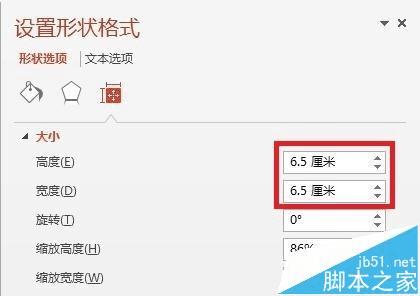
2、紧接着选择纯色填充,颜色为白色,线条为实线,颜色灰色,如图示。
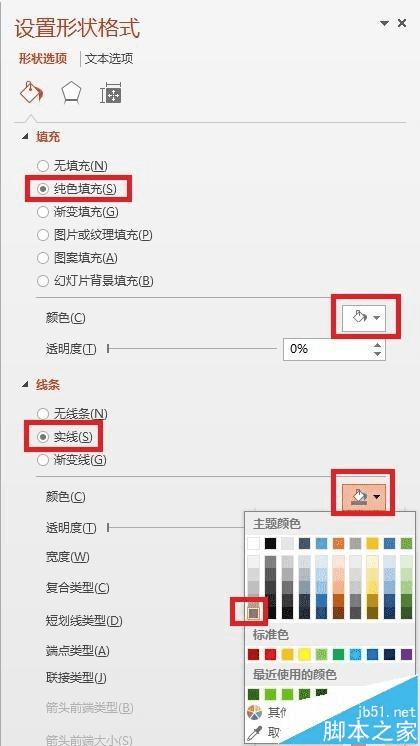
3、绘制得到如图所示的圆。
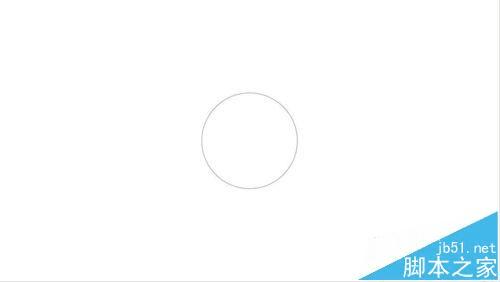
4、紧接着插入一个圆,宽高为5厘米,再插入一个椭圆,宽:2.2厘米,高;2.8厘米。并将两个图形上下、左右居中对齐。
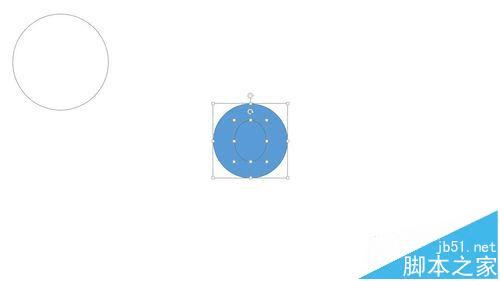
5、先选择圆,在选择椭圆,然后依次点击格式,插入形状,合并形状,剪除。
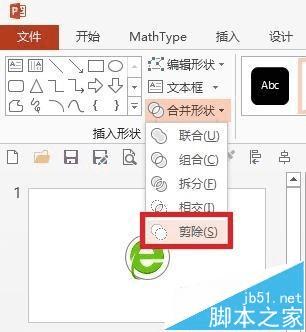
6、剪除后的图形如下图所示。
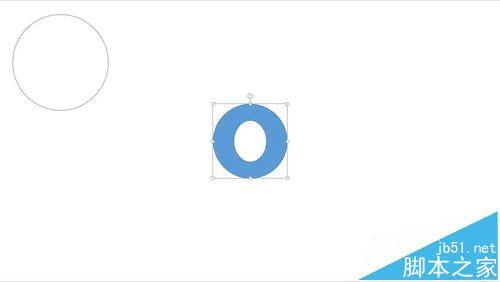
7、紧接着插入一个矩形,宽:2.5厘米,高:0.8厘米。与上一步得到的图形居中对齐。
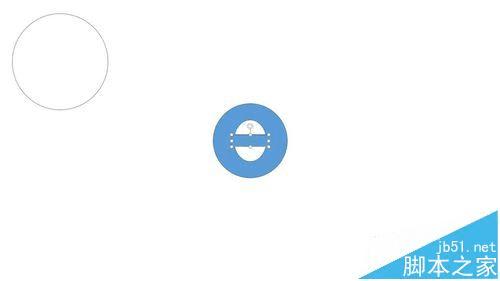
8、选中两个图形,依次点击格式,插入形状,合并形状,联合。
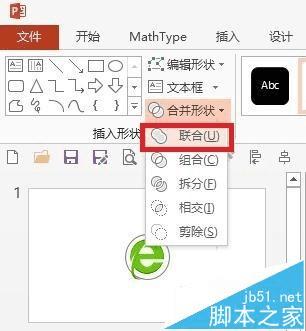
9、联合后的到如图所示的图形。
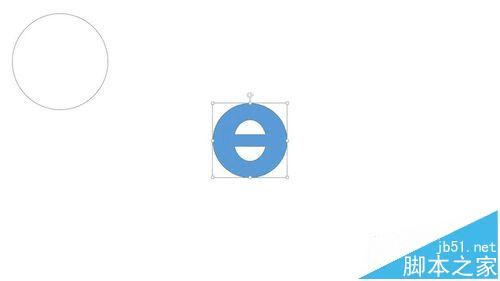
10、接下来在插入一个矩形,宽:2.5厘米,高:0.4厘米。

11、先选择上步得到的图形,在选择小矩形。
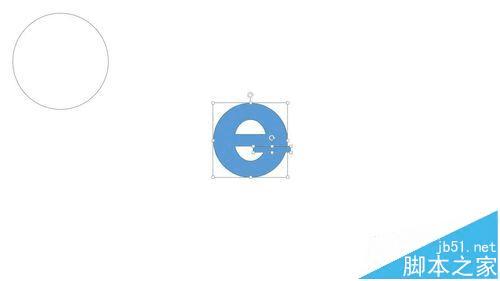
12、然后依次点击格式,插入形状,合并形状,剪除。
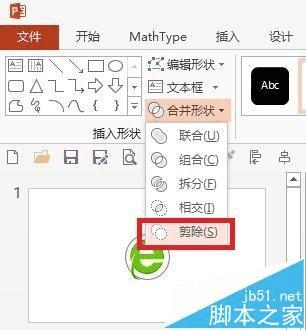
13、剪除后的图形如图所示,现在图标已经差不多绘制到一半了。
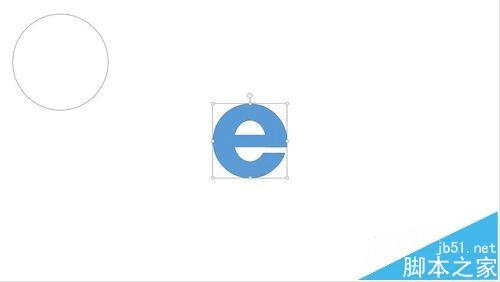
14、接着设置颜色,填充为渐变填充,类型为射线,渐变光圈设置两个色标,第1个色标:颜色为RGB(104,200,4),位置为65%;第2个色标:颜色为RGB(42,117,8),位置为70%;线条为无线条。
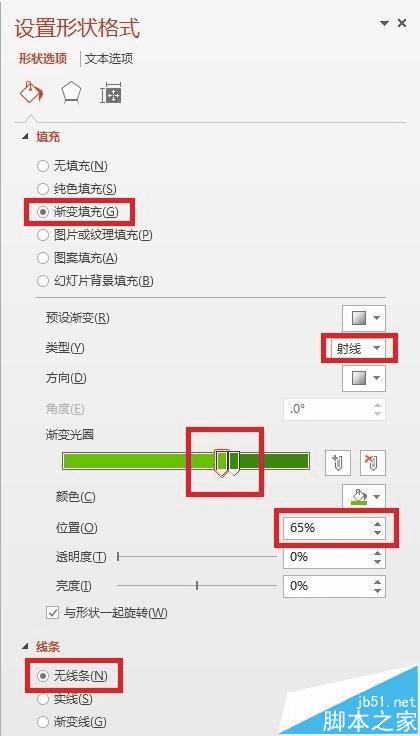
15、设置后得到如图所示的图形。
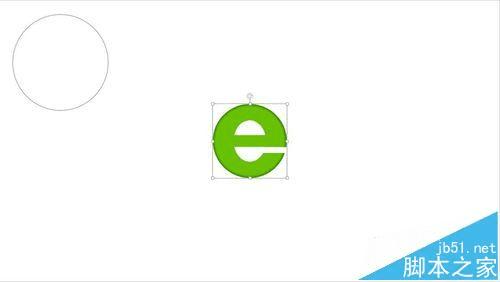
16、接着插入两个椭圆,大的宽:3.6厘米,高:7.6厘米;小的宽:3.2厘米,高7.2厘米,将两个图形上下居中,右对齐。
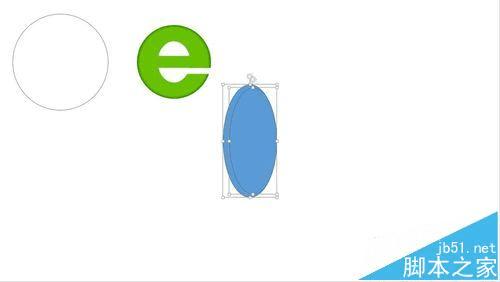
17、先选择大的椭圆,再选择小的椭圆,然后依次点击格式,插入形状,合并形状,剪除。
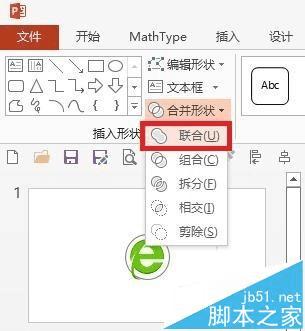
18、剪除后得到如下图所示的图形。
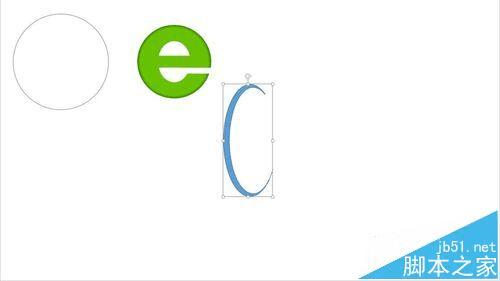
19、接着设置颜色,填充为渐变填充,类型为射线,渐变光圈设置两个色标,第1个色标:颜色为RGB(104,193,0),位置为60%;第2个色标:颜色为RGB(54,141,0),位置为90%;线条为无线条。
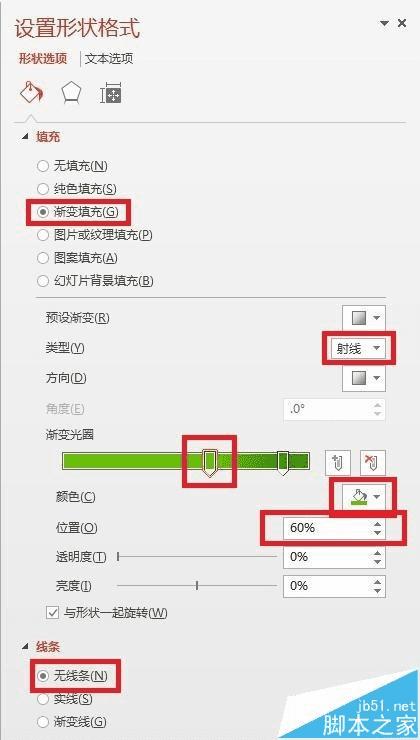
20、然后旋转图形,旋转角度:30°。

21、设置后得到如图所示的图形。

22、最后将得到的3个图形组合起来,再加上一些白色的图形将椭圆弧衬托出来,最终效果如下图所示,至此,大功告成。

本文地址:http://www.45fan.com/dnjc/76658.html
